电脑网卡驱动无法使用怎么办?
时间:2012-03-26 访问量:1045
现在许多人都将电脑升级至win10系统,但是有部分用户升级系统之后,发现电脑的网卡驱动无法使用,导致无法联网。下面就来看一下,面对这种情况应该如何去解决吧!
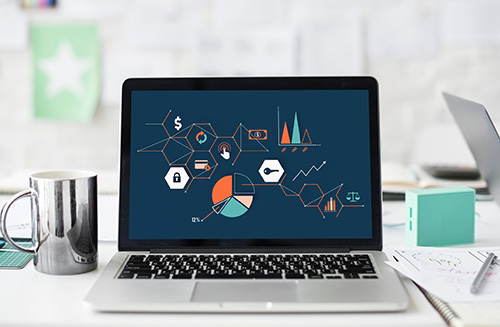
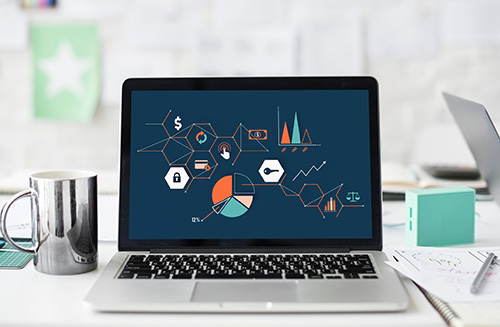
1、 右键“此电脑”,选择“属性”

2、 进入属性页面之后,点击“设备管理器”
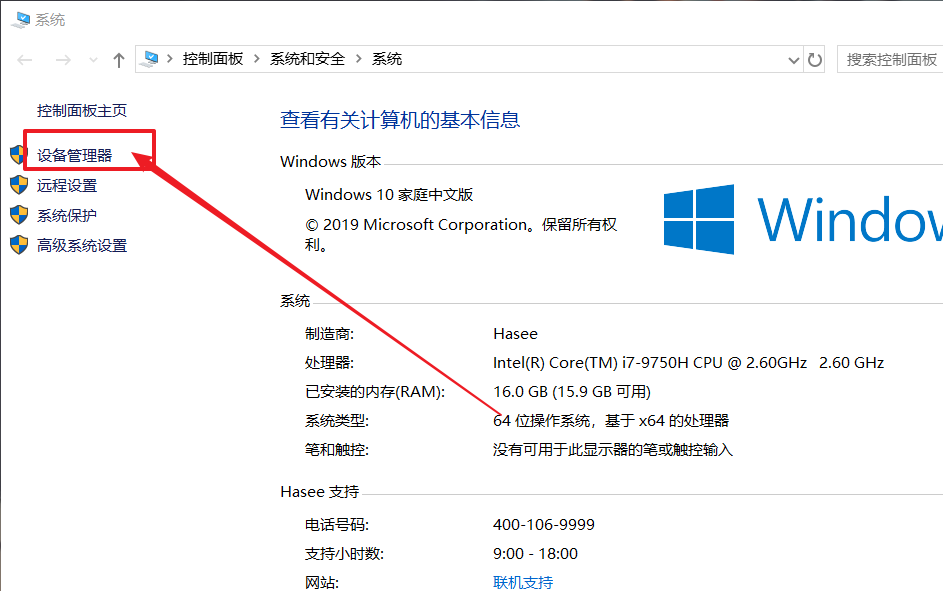
3、 在设备管理器页面中,点击展开网络适配器,右键你正在使用的网络接口,点击“卸载设备”
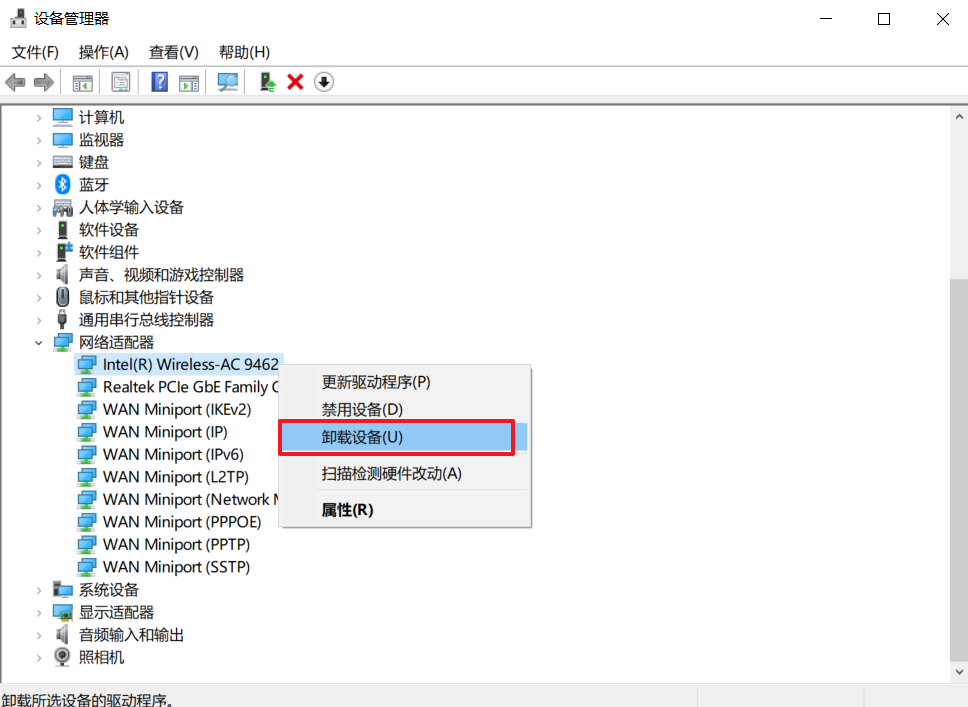
4、 出现弹窗后,勾选卸载驱动,点击“卸载”
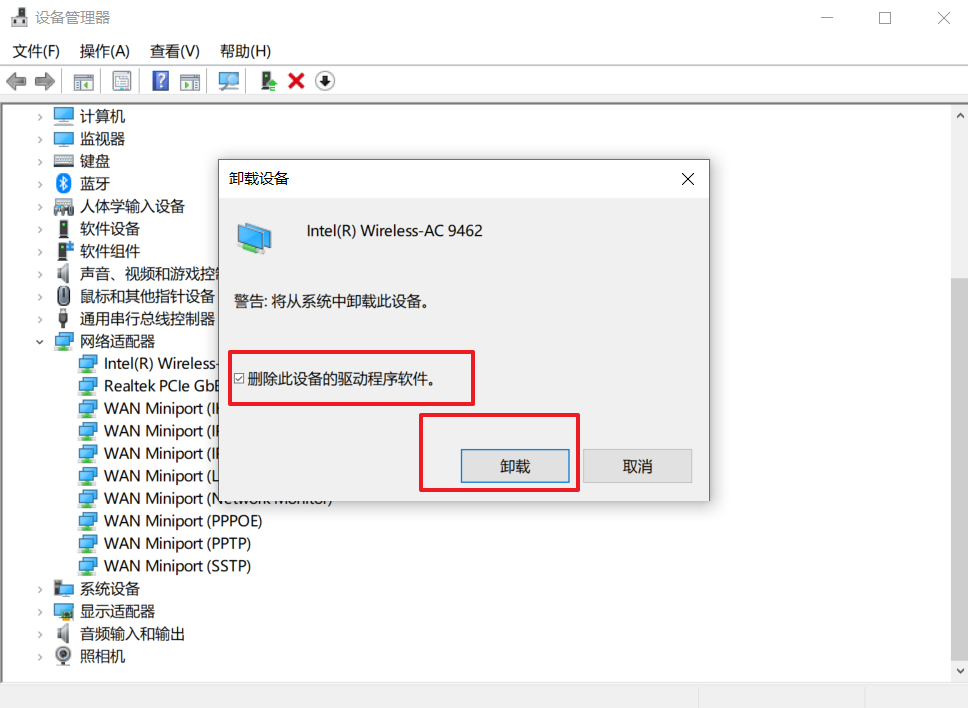
5、 随后,点击设备驱动器页面上方的“操作”-“扫描检测硬件改动”
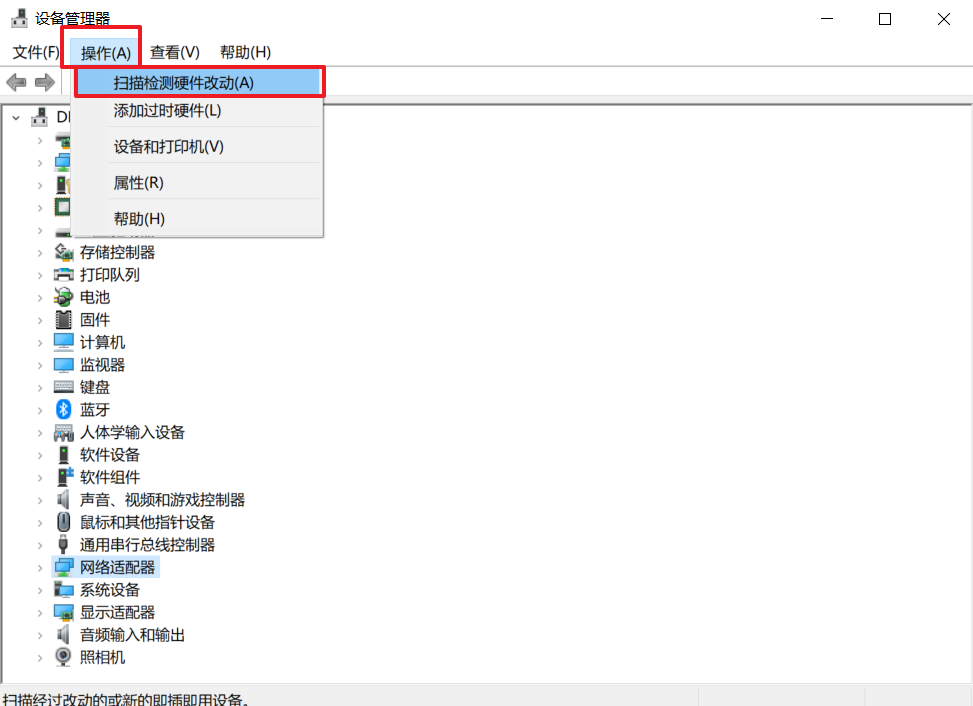
6、 扫描完毕之后,右键之前卸载掉的网络设备,点击“更新驱动程序”
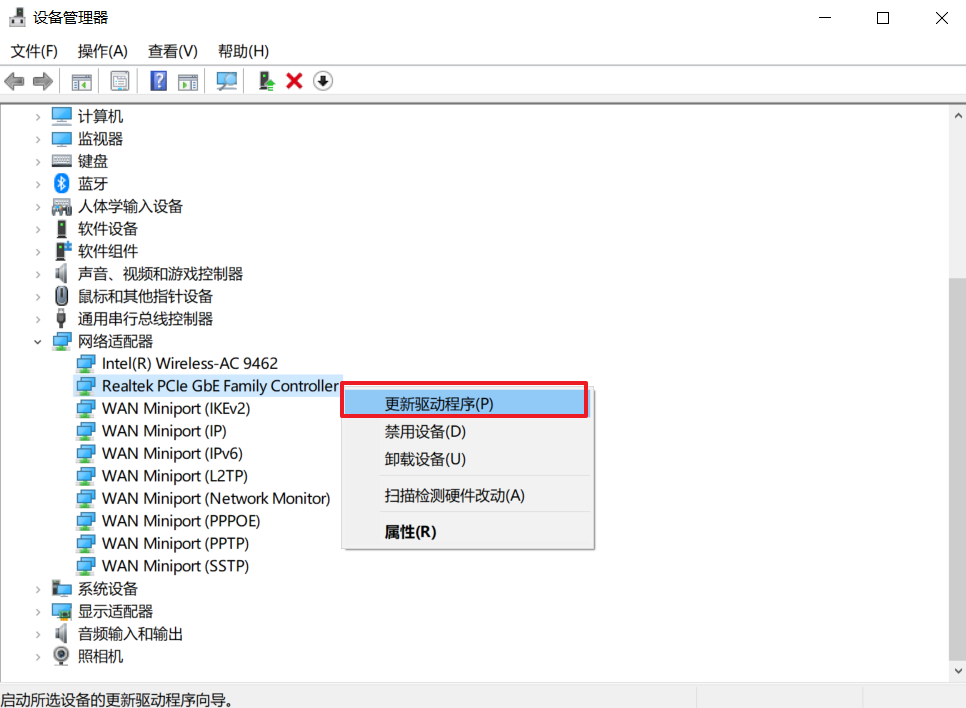
7、 出现更新驱动的页面之后,选择自动搜索,并根据提示进行操作即可

以上就是电脑网卡驱动不能用的解决办法,希望可以帮助到各位用户!